- 系统
- 教程
- 软件
- 安卓
时间:2017-09-02 来源:u小马 访问:次
相们大家有一个感受就是在win10纯净版系统中ie11浏览器有时候会自动弹出,该如何禁止其自动启动呢?在win10 64纯净版之前,IE浏览器是windows 默认的浏览器,但是在win10纯净版64位系统中ie就渐渐开始没落。每一次win10更新就对新版的Edge浏览器进行加强修复优化,从而导致ie浏览器的用户使用数量大大下降。最近使用win10纯净版的用户在点开网站的时候自动弹出了ie浏览器,但是我们并不想ie浏览器来打开网页,下面小编给大家分享下禁止ie浏览器自动启动的方法。
方法一:
1、按下“win+S” 打开“小娜”输入“控制面板”,如图:
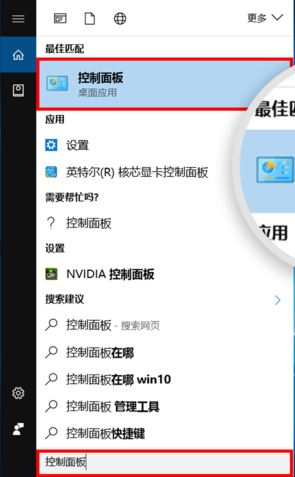
2、点击制面板后单击下面的“程序”,如图:
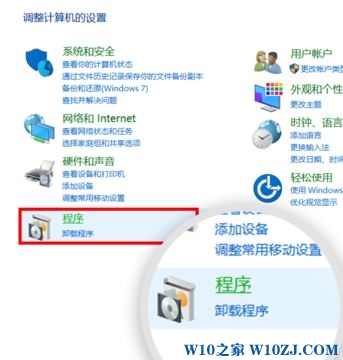
3、点击“程序和功能”里的 “启动或关闭windows功能”按钮;
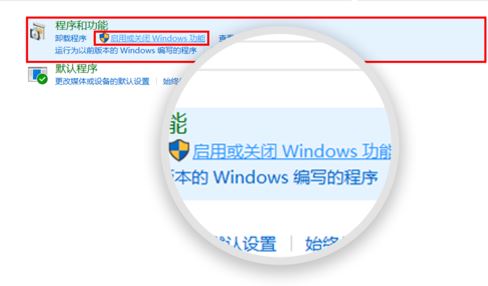
4、在弹出的框中找到“Internet Explorer 11” 的勾去掉,点它后在再出来一个窗口在这里你单击“是”就可以了。最后单击 “确定“ 即可。
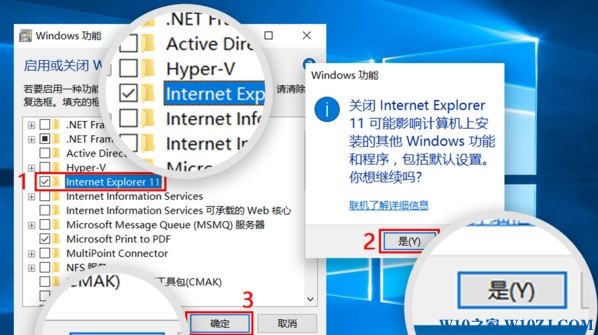
方法二:
1、在开始菜单上单击右键,点击【程序和功能】;
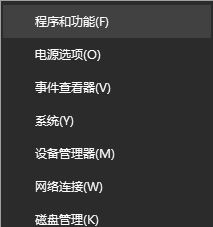
2、在左侧点击“启用或关闭 windows 功能”的按钮;
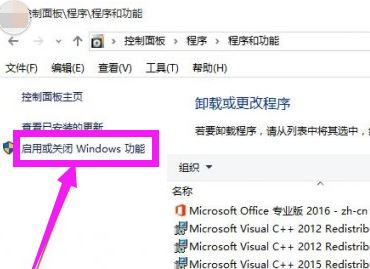
3、将列表中的 “Internet Explorer 11 ”这一项前面的勾去掉 ;
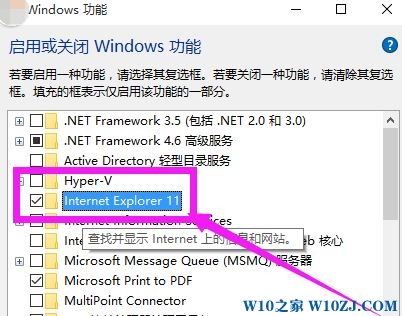
4、弹出一个通知窗口“关闭 Internet Explorer 11, 点击确定即可。
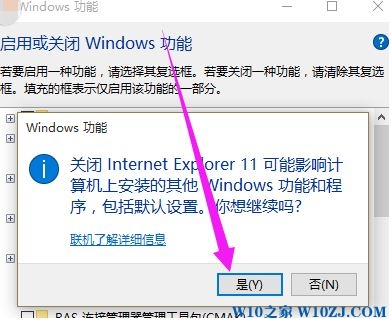
最后点击确定即可将IE11给禁用了!





